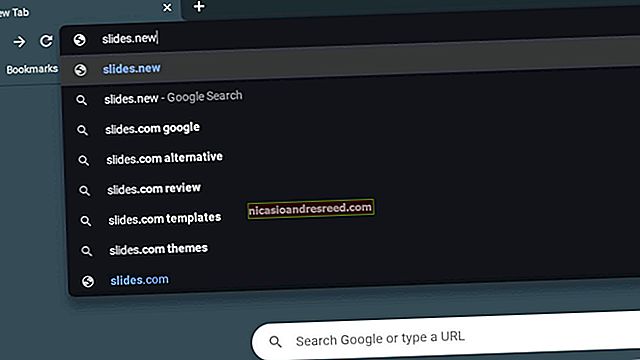Paano Ititigil ang Iyong Mac mula sa Overheating

Ang isang sobrang init ng Mac ay malakas, mainit na hawakan, at madalas mabagal o hindi tumutugon. Ang init ay kilalang masama para sa hardware ng computer, kaya't ang pagpapanatili ng mga cool na bagay ay maaaring makatulong na pahabain ang buhay ng iyong MacBook, iMac, o Mac Pro.
Paano Sasabihin Kapag Nag-overheat ang Iyong Mac
Mayroong maraming mga palatandaan na sinasabi na ang iyong Mac ay tumatakbo nang hindi karaniwang mainit. Ang pinaka-halata ay ang pakiramdam ng Mac ng mainit sa pagpindot, partikular sa ilalim ng tsasis kung mayroon kang isang MacBook.
Habang ang iyong Mac ay mainit, dapat mong asahan ang mga tagahanga na subukang palamig ito. Nangangahulugan ito na maririnig mo ang malaking ingay ng fan kapag ang iyong makina ay nasa ilalim ng pagkarga. Sa ilalim ng matinding pag-load, hindi karaniwan para sa iyong Mac na tunog na malapit nang mag-alis.
Ang computer ay hindi dapat masyadong mainit upang hawakan, kahit na ang ilang mga proseso ay maaaring gawin itong hindi komportable, lalo na kung ito ay isang laptop na iyong ginagamit sa iyong kandungan. Tandaan na ang init ay isang normal na bahagi ng pagpapatakbo ng iyong Mac, at ang malakas na mga tagahanga ng pag-whirring ay nangangahulugang ang machine ay umaandar nang normal sa pagtatangkang palamig ang sarili.
Ang hindi normal ay isang mainit na tahimik na Mac, na maaaring magmungkahi na nabigo ang mga tagahanga. Ang malalakas na ingay ng kalabog ay isang pulang bandila din at karaniwang nangyayari kapag ang mga bearings sa mekanismo ng paglamig ay gumagana nang maluwag.

Maaari mo ring gamitin ang isang maliit na app tulad ng smcFanControl upang maglagay ng isang widget sa iyong menu bar na ipinapakita kung gaano kainit ang iyong Mac ay tumatakbo sa loob ng kaso. Sa pangkalahatan, sa paligid ng 90ºc (194ºF) ay hindi karaniwan para sa isang Mac na nasa ilalim ng mabibigat na karga, ngunit nais mong panatilihin ang mga bagay sa ibaba 95ºc (203ºF).
Sa huli, hindi mo dapat mag-alala tungkol sa paglamig ng iyong Mac nang manu-mano (kahit na may mga bagay na maaari mong gawin upang matulungan). Pansamantalang isasailalim ng macOS ang iyong processor upang mabawasan ang init, isang proseso na kilala bilang thermal throttling. Mayroong ilang mga bagay na maaari mong gawin upang makatulong na mabawasan ang nangyayari.
Siguraduhin na Maaring Palamig nang Maayos ng iyong Mac
Hindi mo kinakailangang gumawa ng anumang bagay upang uminit ang iyong Mac. Kung ang temperatura sa paligid ay sapat na mainit, isasalamin ito ng iyong Mac sa pamamagitan ng pagpapatakbo ng mga tagahanga para sa mas mahaba at sa mas mataas na bilis. Kung nasa labas ka sa isang mainit na maaraw na araw at pakiramdam mo ay mainit, may magandang pagkakataon na ang iyong MacBook din.
Bigyang pansin ang ilalim at likuran ng iyong Mac laptop, kung mayroon ka nito. Dito pumapasok ang iyong makina at naubos ang hangin, at ang mga lagusan na ito ay bumubuo ng isang mahalagang bahagi ng sistema ng paglamig. Kung ang iyong Mac ay hindi "makahinga," kung gayon hindi rin ito makakalamig ng sapat.
Halimbawa, ang MacBook Pro ay sumuso sa cool na hangin sa ilalim ng makina na malapit sa kanan at kaliwang mga gilid ng tsasis. Naubos nito ang mainit na hangin sa likod, sa likod ng display hinge. Kung hinaharangan mo ang mga lagusan na ito, magiging mainit ang iyong Mac kahit na sa ilalim ng regular na pag-load.
Mag-ingat kapag ginagamit ang iyong Mac sa malambot na materyales, tulad ng iyong lap o isang kama. Ang mga sheet at damit ay madaling makagambala sa mga pag-access sa hangin, kaya pinakamahusay na ilagay ang iyong MacBook sa isang solidong ibabaw. Maaari itong maging isang desk, o maaari itong isang tray na gawa sa kahoy o isang malaking libro sa isang kama.

Ang mga laptop cooler (tulad ng isang ito mula sa Thermaltake) ay maaaring makatulong na palamig ang isang MacBook na nakikipaglaban sa init. Ang mga ito ay may anyo ng mga metal na nakatayo kasama ang mga pinagsamang tagahanga. Ang metal ay kumikilos bilang isang heatsink, tumutulong upang maalis ang init sa pamamagitan ng pagpapadaloy habang ang mga tagahanga ay nagbibigay ng aktibong paglamig. Kakailanganin mo ang isang ekstrang USB port upang magamit ang isang cooler na tulad nito.
Maging Maalala sa Uhaw na Software
Ang Central Processing uUnit (CPU) ang utak ng iyong computer. Ang mas maraming buwis sa CPU sa pamamagitan ng pagpapatakbo ng apps, pagkopya ng mga file, at multitasking, mas maraming nabubuo na init. Habang bumubuo ang init, sumipa ang mga tagahanga upang paalisin ang init.
Maaari mong mapanatili ang init sa pamamagitan ng pag-iwas sa mga proseso na makabuo ng isang mataas na pagkarga, tulad ng pag-render ng video o paglalaro ng mga 3D na laro. Ang paggamit ng magaan na mga kahalili sa mga app tulad ng Photoshop ay tiyak na makakatulong din. Ang paglipat mula sa isang browser ng hog ng mapagkukunan tulad ng Chrome pabalik sa Safari ay maaaring makatulong. Kahit na ang pag-alala na umalis sa isang app ng mabibigat na timbang kapag tapos ka na dito ay makakagawa ng mga kababalaghan.
Minsan, ang mga proseso ng palusot ay nauuwi sa pag-ubos ng labis na CPU para sa isang pinalawig na tagal ng panahon. Maaaring sanhi ito ng isang partikular na proseso na napakahusay ng mapagkukunan, o maaaring ito ay isang kaso ng pag-crash ng app. Kung ang iyong mga tagahanga ay umiikot nang ilang sandali at ang iyong Mac ay mabagal o hindi tumutugon, dapat mong suriin ang iyong mga tumatakbo na proseso gamit ang Monitor ng Aktibidad.
Babala: Inirerekumenda lamang namin ito kung ang iyong Mac ay mabagal, hindi tumutugon, at nag-overheat. Habang hindi mo kinakailangang masira ang anumang bagay sa pamamagitan ng paggawa nito (ang mga mahahalagang serbisyo ng system ay muling i-restart ang kanilang sarili), maaari kang maging komportable sa simpleng pag-restart lamang ng iyong Mac.
Ilunsad ang Monitor ng Aktibidad sa iyong Mac alinman sa pamamagitan ng paghahanap para dito gamit ang Spotlight, o sa pamamagitan ng paglulunsad nito sa ilalim ng Mga Aplikasyon> Mga Gamit. Sa ilalim ng tab na "CPU" ay isang listahan ng kasalukuyang nagpapatakbo ng mga proseso. Mag-click sa haligi na "% CPU" upang ayusin ito sa pamamagitan ng pababang order, na maglalagay sa pinakamaraming proseso ng pagbubuwis sa tuktok ng listahan.

Kung ang anumang mga proseso ay lilitaw na pula o sinusundan ng isang label na "(Hindi tumutugon)", pagkatapos ay nag-crash ang mga ito. Maaari kang maghintay ng ilang sandali upang makita kung babalik sila, o maaari ka lamang mag-click sa proseso, pagkatapos ay gamitin ang pindutang "X" sa tuktok ng screen upang patayin ang proseso.
Minsan, ang mga app ay hindi pa nag-crash ngunit gumagamit pa rin ng higit sa kanilang patas na bahagi ng lakas ng CPU. Ito ay madalas na ang kaso sa mga tab sa partikular na mapagkukunan na masinsinang mga website. Kung alam mong sigurado na hindi ka gumagamit ng tab o aplikasyon para sa anumang mahalaga, maaari mo itong piliin pagkatapos ay gamitin ang pindutang "X" upang patayin ito.
Mag-ingat na huwag pumatay ng anumang mga proseso na ginagamit mo pa rin. Normal para sa ilang mga aktibidad na gumamit ng maraming lakas ng CPU, halimbawa kapag nagbibigay ka ng isang video, nagpapatakbo ng mga script ng Automator, nag-i-install ng mga pag-update ng software, at iba pa. Bago mo pumatay ng isang proseso, i-double check na hindi kritikal sa misyon bago mo ito gawin.
Ang ilang mga proseso ay paulit-ulit, tulad ng "kernel_task" na mahalagang iyong operating system na gumaganap ng mga tungkulin sa pag-aalaga ng bahay. Kung ang proseso na ito ay rampa, malamang na ang iyong computer ay may ginagawang mahalagang bagay sa likuran. Para sa lalo na matigas ang ulo proseso, maaari mong palaging subukang i-restart ang iyong Mac.
Ang iyong GPU Ay Maaari ding Masisi
Habang nakikipag-usap ang CPU sa karamihan ng mga gawain sa pag-compute, hinahawakan ng Graphical Processing Unit (GPU) ang mas maraming mga visual na gawain. Ang mga GPU ay dinisenyo na may iba't ibang mga workload na nasa isip, at maaaring mag-alok ng isang malaking tulong sa pagganap pagdating sa 3D at 2D rendering.
Kasama rito ang mga aktibidad tulad ng paglalaro ng mga 3D game, pag-render ng video, pagmamanipula ng mga 3D na bagay sa mga app tulad ng Photoshop o Blender, at paggamit ng ilang mga teknolohiya sa web tulad ng WebGL. Hindi lahat ng mga Mac ay may isang nakatuon na graphics processor, partikular ang mga lower-end na notebook tulad ng MacBook Air at 13 ″ MacBook Pro.
Hindi gaanong magagawa ang tungkol sa isang mainit na GPU na lampas sa pag-iwas sa mga aktibidad na gumagamit ng iyong GPU. Tandaan, perpektong normal para sa iyong GPU na magpainit sa ilalim ng pagkarga, at para sa mga tagahanga na mag-ramp up nang malaki upang harapin ito.
Ang tanging bagay na talagang kailangan mong mag-alala ay kung ang iyong GPU ay nagiging masyadong mainit. Magdudulot ito ng mga problema sa iyong computer sa paligid ng 3D at iba pang mga gawain na nauugnay sa GPU. Maaari kang makakuha ng mga random na pag-restart at pag-freeze, o kahit na makakita ng mga kakaibang kulay at glitchy graphics kapag sinusubukang mag-render ng mga 3D na kapaligiran.
Kung nakakakita ka ng mga isyu na tulad nito, maaaring magandang ideya na magpatakbo ng ilang mga diagnostic ng hardware o i-book ang makina para maayos.
Mga Tagahanga na Patuloy na umiikot? I-reset ang SMC
Ang System Management Controller (SMC) ay responsable para sa pamamahala ng mga aspeto ng iyong Mac kasama ang lakas, baterya at singilin, sensor at mga ilaw ng tagapagpahiwatig, at mga tampok sa pamamahala ng thermal tulad ng mga tagahanga. Minsan, ang SMC ay kailangang i-reset, at ang isang mag-sign sign ay ang mga tagahanga na hindi lamang tatahimik.

Ito ay naiiba mula sa isang CPU o GPU na nasa ilalim ng pagkarga. Ang mga tagahanga na nagpapakita ng isyung ito ay malakas na umiikot sa lahat ng oras, hindi alintana kung gaano kainit o lamig ang iyong makina. Sa isang MacBook, dapat maging malinaw sa pagpindot kapag ang isang Mac ay hindi sapat na maiinit upang mag-garantiya ng malakas na ingay ng fan. Sa isang iMac o Mac Pro, maaari kang mag-download ng isang libreng app tulad ng smcFanControl o premium app tulad ng iStatMenus upang subaybayan ang temperatura.
Ang pag-reset sa SMC ay tiyak na hindi makakasakit sa iyong Mac, kaya't subukang subukan kung ito ay isang isyu na nakakaharap mo. Ang mga tagubilin para sa paggawa nito ay nag-iiba, depende sa iyong tukoy na modelo. Alamin kung ano ang kailangan mong gawin upang mai-reset ang SMC ng iyong Mac dito.
Tanggalin ang Pag-buildup ng Alikabok sa pamamagitan ng paglilinis ng iyong Mac
Kung ang iyong computer ay nakakakuha ng medyo mahaba sa ngipin, may isang magandang pagkakataon na ang alikabok ay nagsisimulang buuin sa loob ng chassis. Ang alikabok ay natigil sa mga tagahanga, heatsink, at iba pang mga sangkap ng paglamig at pinahinto ang mga ito mula sa mahusay na pagtatrabaho. Tatakbo nang mas mainit ang iyong makina sa paglipas ng panahon habang bumabawas ang airflow dahil sa pag-iipon ng alikabok.
Ang sagot para sa anumang mas matandang makina na nagpapatakbo nang walang partikular na kadahilanan ay upang linisin ito. Maaari mo itong gawin sa pamamagitan ng pagbubukas ng makina, paglilinis ng alikabok sa naka-compress na hangin, at pagkatapos ay itatakan muli ito.

Tandaan na ang mga computer ng Apple ay may mga partikular na paglamig system at layout. Hindi mahirap hanapin ang mga nagpapalamig na tagahanga sa loob ng isang MacBook, at ang proseso ng paglilinis ay tulad ng anumang iba pang laptop. Maaari mong sundin ang isang pangkalahatang gabay sa pag-aalis ng alikabok ng computer para sa iyong iMac, ngunit malamang na mas mahusay kang gumamit ng isang bagay na mas tiyak sa halip.
Ang iFixit ay isang mahusay na mapagkukunan para sa mga okasyong ito. Maraming mga modelo ng iMac, Mac Pro, at kahit na ang Mac mini ay may mga gabay sa kung paano buksan ang chassis, linisin ang alikabok, palitan ang mga bahagi, at ibalik muli itong lahat.
Tandaan:Pinapatay ng static na kuryente ang mga computer. Tiyaking naiintindihan mo kung paano ibagsak ang iyong sarili kung magpapalundong ka sa ilalim ng hood.
Mahalaga: Ang Iyong Mac ba Mainit at Tahimik?
Kung mayroon kang isang isyu kung saan mainit ang iyong Mac ngunit hindi umiikot ang mga tagahanga, inirerekumenda muna namin na i-reset mo ang iyong SMC tulad ng inilarawan sa "Mga Tagahanga na Patuloy na Umiikot? I-reset ang seksyon ng SMC ”sa itaas. Nabigo iyon, posible na ang iyong paglamig system ay namatay nang kumpleto.
Kung ito ang kaso, dapat mong ihinto ang paggamit kaagad ng iyong computer at dalhin ito para maayos. Ang paggamit ng isang Mac nang walang sapat na paglamig ay maaaring magresulta sa permanenteng pinsala. Sa pinakamaliit, ang iyong computer ay sapalarang magsisimulang muli habang ang iba't ibang mga sangkap ay umabot sa mga temperatura na hindi nila idinisenyo upang gumana.
Maunawaan kung Ano ang Sanhi ng isang Mainit na Mac
Sa pamamagitan ng pag-unawa kung bakit nag-iinit ang iyong Mac, makakagawa ka ng mga hakbang upang maiwasan itong gawin ito. Karamihan sa mga oras na ito ay nagsasangkot ng pagpatay ng ilang mga proseso o paglipat mula sa kama sa desk.
Ang software ay maaaring maging sanhi ng pag-init ng iyong Mac, at maaari rin itong maging sanhi ng pagbagal ng iyong Mac. Alamin kung paano ayusin ang isang hindi tumutugon na Mac upang mapanatiling maayos ang pagpapatakbo ng mga bagay.